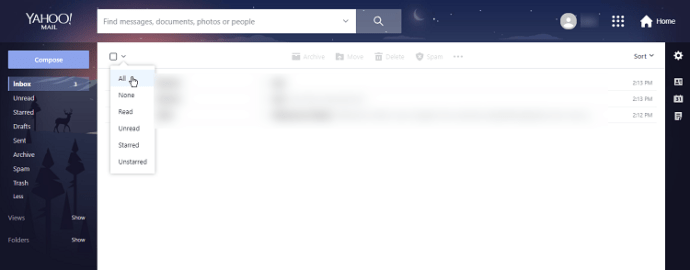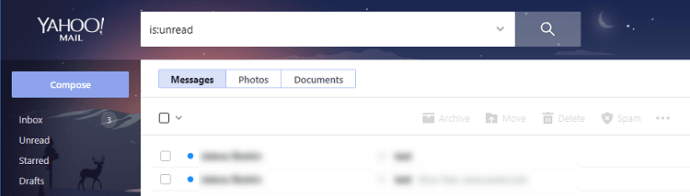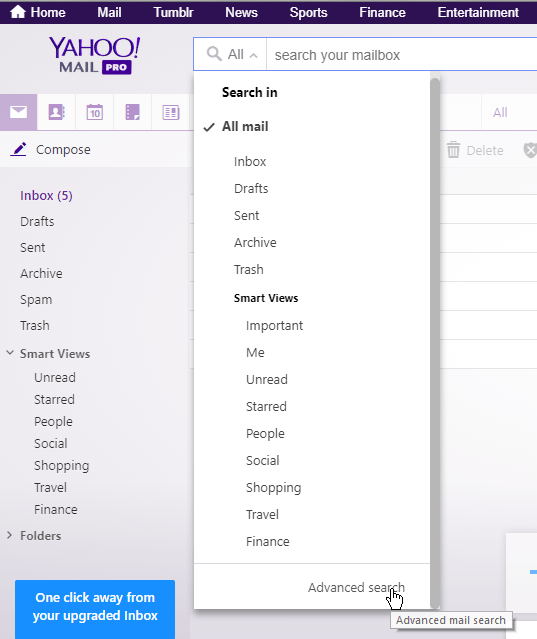Ежедневно Yahoo отправляет более 26 миллиардов писем. Если вы давно пользуетесь почтой Yahoo Mail, скорее всего, вы собрали массу писем, которые не собираетесь читать.
К счастью, Yahoo знает о желании пользователей поддерживать порядок в своих почтовых ящиках. Yahoo Mail предлагает очень удобный способ удаления всех непрочитанных писем, и весь процесс можно выполнить не более чем за пару минут.
Удаление непрочитанных писем в текущей версии Yahoo
Со временем общий дизайн и функциональность Yahoo Mail претерпели множество изменений. По мере добавления новых и полезных функций пользоваться почтовой службой становится все проще. То же самое касается удаления всех ваших писем.
Для этого процесса нет большого различия между разными версиями. Самая большая вариация заключается в том, как вы получаете доступ к своим непрочитанным письмам и отфильтровываете все остальные.
Вот как этот процесс работает в текущей версии Yahoo:
- С главной страницы перейдите на Умные просмотры раскрывающееся меню в левой части окна.
- Открытым Умные просмотры, затем перейдите к Непрочитанный. Это отфильтрует все прочитанные сообщения и соберет непрочитанные из всех папок.
- Нажать на Выбрать все флажок (тот, что над всеми отдельными), чтобы отметить все письма.
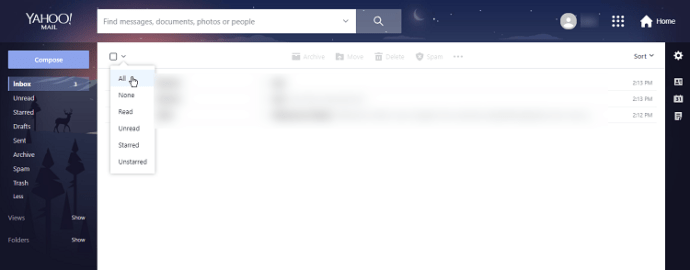
- Щелкните значок Удалить кнопку со значком корзины, чтобы удалить все электронные письма.

Это переместит все ваши непрочитанные электронные письма в Мусор папка. Чтобы навсегда избавиться от них, перейдите на Мусор и выберите Все письма и удалите их оттуда.
Удаление непрочитанных писем в Yahoo Basic
Yahoo Basic - это немного более старая версия, которая сегодня не так популярна. Тем не менее, многие люди предпочитают не переходить на новую версию, поскольку они знакомы с принципами работы Yahoo Basic. Если вы один из них, то Умные просмотры эта опция недоступна, поэтому вам придется найти другой способ фильтрации непрочитанных писем.
К счастью, этот метод так же прост, как и предыдущий. Вот как это работает:
- Перейдите к Поиск панель в верхней части экрана.
- Тип это: непрочитанный в Поиск панель, затем щелкните Искать в почте (или ударил Входить).
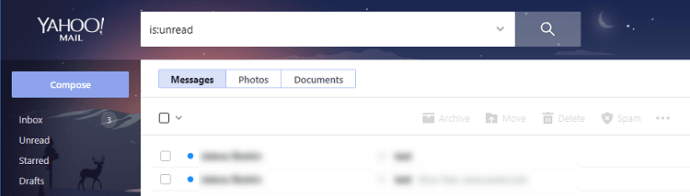
- После того, как все письма, кроме непрочитанных, будут отфильтрованы, нажмите Выбрать все над списком рассылки, а затем щелкните Удалить
Тот же метод работает для мобильной версии Yahoo Mail, поэтому вы также можете использовать браузер смартфона или приложение для этого.
Удаление непрочитанных писем в Yahoo Classic
Если вы неравнодушны к интерфейсу Yahoo Classic, мы поможем вам.

Поиск и удаление всех непрочитанных сообщений может быть не таким удобным, как два предыдущих, но это можно сделать без особых усилий. Вот как:
- Нажать на Искать в почте кнопку вверху и перейдите к Расширенный поиск.
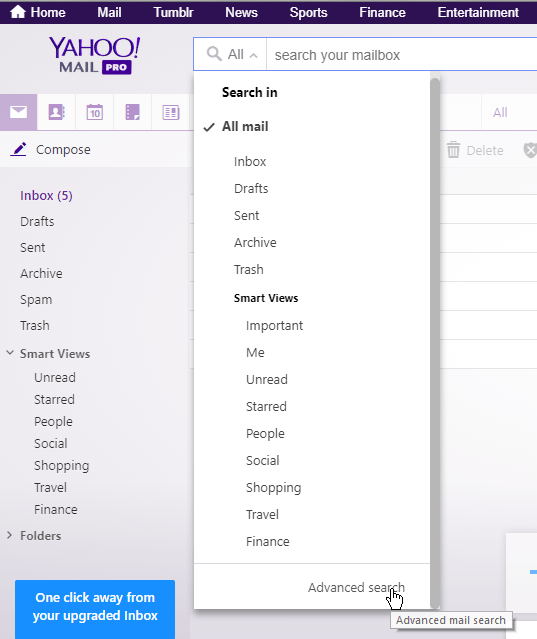
- На вопрос о критерии поиска укажите Кому, Копия, Скрытая копия: содержит.
- Тип “.” в поле ввода после содержит.
- Под Параметры, Выбрать Поиск> Только непрочитанные сообщения.
- Под По папкам смотри, выберите все папки, в которых вы хотите удалить электронные письма.
- Нажмите Поиск.
- Выберите все электронные письма так же, как и в предыдущем методе, затем нажмите Удалить.
Это требует немного больше работы, чем первые два метода, но это не хуже, чем в Yahoo Classic. Как всегда, при этом электронные письма не удаляются навсегда, поэтому вам придется перейти на Мусор папку и очистите ее, чтобы навсегда избавиться от писем.
Последнее слово
Независимо от того, какую версию Outlook вы используете, есть простой способ удалить все непрочитанные электронные письма. С каждым новым обновлением Yahoo упрощает эту задачу, поэтому вы можете захотеть перейти на новейшую версию, если вы еще этого не сделали.
Процесс удаления зависит от вашей версии Yahoo, количества удаляемых писем, а также от скорости вашей сети и компьютера.
Yahoo продолжает добавлять новые функции, которые делают использование электронной почты более удобным. Если вы хотите быть в курсе всех из них, обязательно ознакомьтесь с нашими публикациями, чтобы узнать о новых уроках. И если есть что-то конкретное, что вы хотели бы узнать или обсудить, не забудьте воспользоваться разделом для комментариев ниже.